स्मार्ट टीवी को वाईफाई से कैसे कनेक्ट करें: इंटरनेट पर गर्म विषय और ऑपरेशन गाइड
हाल ही में, स्मार्ट टीवी का उपयोग गर्म विषयों में से एक बन गया है, और कई उपयोगकर्ता इस बात को लेकर चिंतित हैं कि आसानी से ऑनलाइन सामग्री का आनंद लेने के लिए वाईफाई से कैसे जल्दी से कनेक्ट किया जाए। निम्नलिखित पिछले 10 दिनों में इंटरनेट पर स्मार्ट टीवी से संबंधित चर्चित सामग्री का संकलन है, साथ ही वाईफाई से कनेक्ट करने पर विस्तृत ट्यूटोरियल भी है।
1. इंटरनेट पर गर्म विषयों की सूची (पिछले 10 दिन)
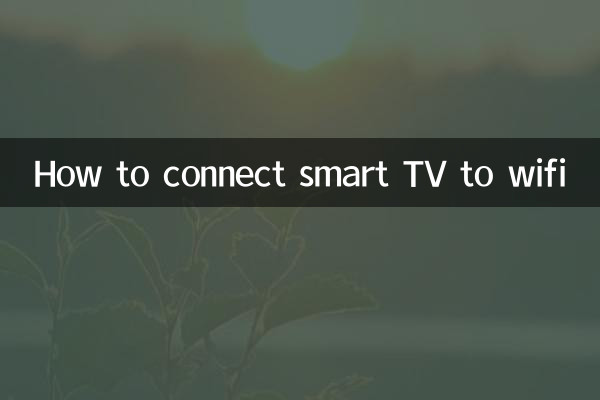
| श्रेणी | गर्म मुद्दा | चर्चाओं की संख्या (10,000) | मुख्य मंच |
|---|---|---|---|
| 1 | स्मार्ट टीवी वाईफाई कनेक्शन विफलता समाधान | 12.5 | वेइबो, झिहू |
| 2 | 2024 में नए स्मार्ट टीवी के लिए सिफारिशें | 9.8 | ज़ियाओहोंगशू, बिलिबिली |
| 3 | टीवी स्क्रीन प्रक्षेपण प्रौद्योगिकी तुलना | 7.2 | डौयिन, कुआइशौ |
| 4 | स्मार्ट टीवी विज्ञापन अवरुद्ध करने के तरीके | 6.4 | तिएबा, डौबन |
| 5 | टीवी सिस्टम लैग अनुकूलन युक्तियाँ | 5.1 | वीचैट, टुटियाओ |
2. स्मार्ट टीवी को वाईफाई से कनेक्ट करने के विस्तृत चरण
निम्नलिखित एक सामान्य संचालन प्रक्रिया है जो स्मार्ट टीवी के अधिकांश ब्रांडों (जैसे Xiaomi, TCL, Hisense, आदि) पर लागू होती है:
चरण 1: नेटवर्क सेटिंग्स पर जाएं
टीवी चालू करने के बाद खोजने के लिए रिमोट कंट्रोल का उपयोग करें"स्थापित करना"आइकन (आमतौर पर गियर के आकार का), दर्ज करने के बाद चयन करें"नेटवर्क"या"वायरलेस नेटवर्क"विकल्प.
चरण 2: वाईफाई सिग्नल खोजें
उपलब्ध नेटवर्क की सूची में, अपना वाईफाई नाम (एसएसआईडी) ढूंढें। यदि यह प्रदर्शित नहीं होता है, तो आप क्लिक कर सकते हैं"ताज़ा करें"पुनः खोजने के लिए बटन.
चरण 3: पासवर्ड दर्ज करें
लक्ष्य वाईफाई का चयन करने के बाद, सही पासवर्ड दर्ज करें (मामले और विशेष वर्णों पर ध्यान दें), क्लिक करें"जोड़ना".
चरण 4: कनेक्शन स्थिति जांचें
सफल कनेक्शन के बाद, टीवी प्रदर्शित होगा"जुड़े हुए"स्थिति और स्वचालित रूप से एक आईपी पता प्राप्त करें। कुछ टीवी में नेटवर्क का परीक्षण करने का विकल्प पॉप अप होगा, और गति परीक्षण पूरा करने की अनुशंसा की जाती है।
3. सामान्य समस्याएँ एवं समाधान
| समस्या घटना | संभावित कारण | समाधान |
|---|---|---|
| वाईफ़ाई नहीं मिल रहा | राउटर बहुत दूर है या सिग्नल कमज़ोर है | राउटर को टीवी के पास रखें, या सिग्नल एम्पलीफायर का उपयोग करें |
| पासवर्ड सही है लेकिन कनेक्ट नहीं हो पा रहा है | आईपी एड्रेस विरोध या एन्क्रिप्शन प्रोटोकॉल असंगति | राउटर को पुनरारंभ करें, या एन्क्रिप्शन विधि को WPA2-PSK में बदलें |
| कनेक्ट करने के बाद अक्सर डिस्कनेक्ट हो जाता है | टीवी सिस्टम संस्करण पुराना हो गया है | अपने टीवी सिस्टम को नवीनतम संस्करण में अपग्रेड करें |
4. वाईफाई कनेक्शन को अनुकूलित करने के लिए व्यावहारिक सुझाव
1.5GHz फ़्रीक्वेंसी बैंड के उपयोग को प्राथमिकता दें: यदि राउटर डुअल-बैंड को सपोर्ट करता है, तो 5GHz बैंड में कम हस्तक्षेप और तेज गति होगी।
2.निश्चित आईपी पता: डीएचसीपी विवादों से बचने के लिए टीवी नेटवर्क सेटिंग्स में आईपी को मैन्युअल रूप से असाइन करें।
3.पावर सेविंग मोड बंद करें: पावर सेविंग मोड में कुछ टीवी के वाईफाई मॉड्यूल का प्रदर्शन कम हो जाता है।
5. सारांश
ऑनलाइन मूवी, गेम और अन्य सामग्री का आनंद लेने के लिए स्मार्ट टीवी को वाईफाई से कनेक्ट करना एक बुनियादी ऑपरेशन है। इस आलेख में चरण-दर-चरण मार्गदर्शन और समस्या निवारण विधियों के माध्यम से, उपयोगकर्ता अधिकांश नेटवर्क समस्याओं को शीघ्रता से हल कर सकते हैं। यदि समस्या फिर भी हल नहीं हो पाती है, तो टीवी ब्रांड ग्राहक सेवा या पेशेवर नेटवर्क तकनीशियनों से संपर्क करने की अनुशंसा की जाती है।
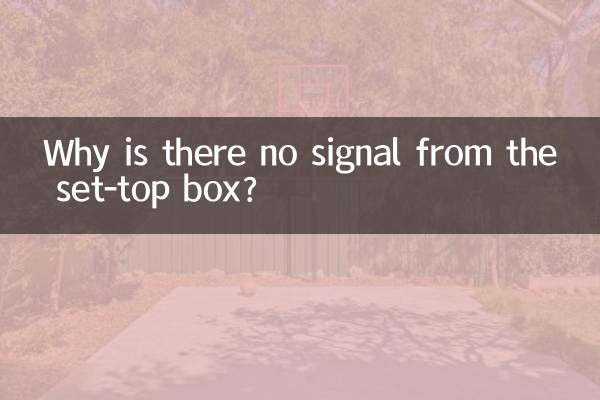
विवरण की जाँच करें

विवरण की जाँच करें